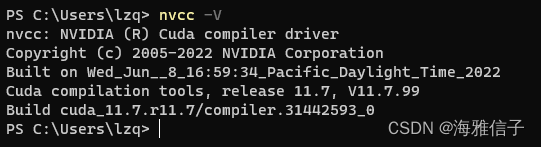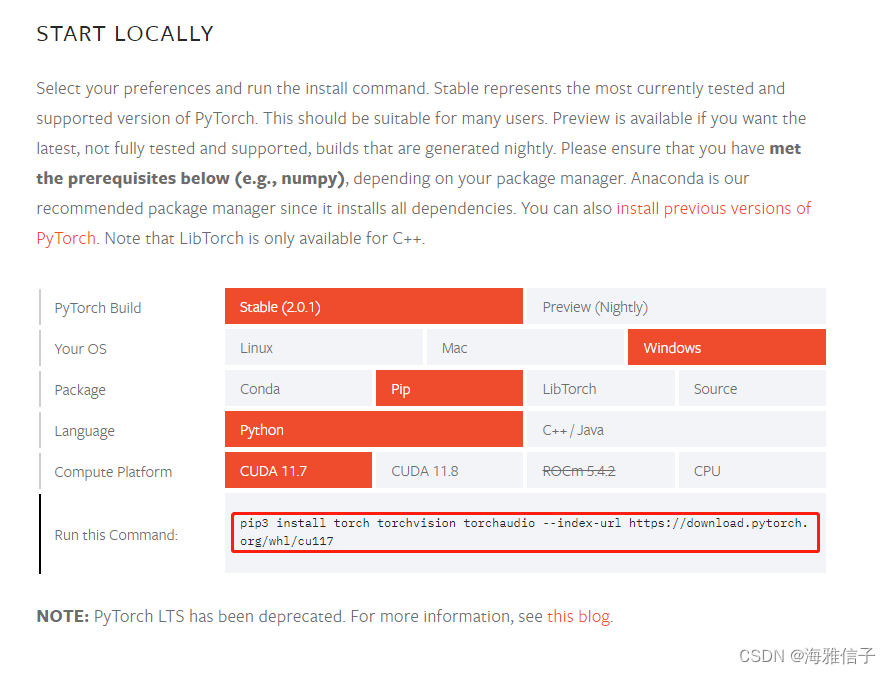windows配置GPU深度学习环境,从显卡驱动开始 |
您所在的位置:网站首页 › 刚装的显卡怎么驱动 › windows配置GPU深度学习环境,从显卡驱动开始 |
windows配置GPU深度学习环境,从显卡驱动开始
|
确定你的电脑有独显,没有就不要往下看了
1,安装驱动
打开网址 https://www.nvidia.cn/geforce/drivers/ 点击立即下载即可,如下图所示。(当然也可以根据你的显卡手动搜索安装程序) CUDA下载地址:https://developer.nvidia.com/cuda-downloads CUDNN下载地址: https://developer.nvidia.com/rdp/cudnn-archive 安装tensorflow需要注意版本对应(pytorch之后再说),以下是我使用过的两个可行的方案: CUDA:10.1 CUDNN:7.6 tensorflow_gpu:2.3 CUDA:11.7.1 CUDNN:8.5 tensorflow_gpu:2.9.1 运行CUDA安装程序。 按顺序执行以下命令。 conda create -n tf_gpu python=3.8 conda activate tf_gpu pip install tensorflow_gpu==2.9.1 -i https://pypi.tuna.tsinghua.edu.cn/simple python import tensorflow as tf tf.config.list_physical_devices('GPU')返回如下结果表示配置成功,其他所需包自己pip安装就行。 打开网址: https://pytorch.org/get-started/locally/#no-cuda-1 按照安装的CUDA的版本复制如下命令 返回如下信息表示配置成功。 |
【本文地址】
今日新闻 |
推荐新闻 |
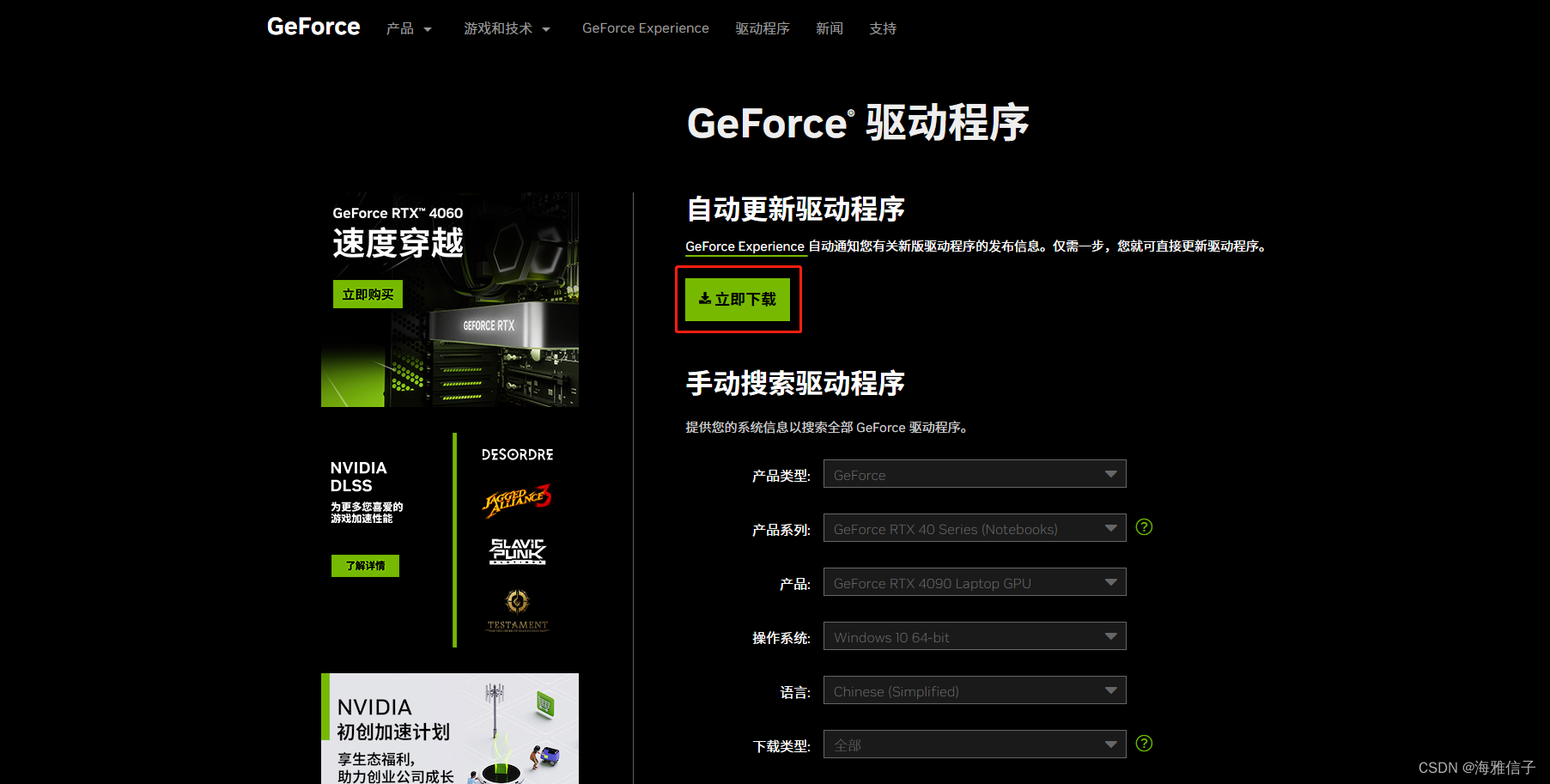 运行刚刚下载的程序,登陆后按照提示下载安装驱动。安装成功后如下图所示。
运行刚刚下载的程序,登陆后按照提示下载安装驱动。安装成功后如下图所示。 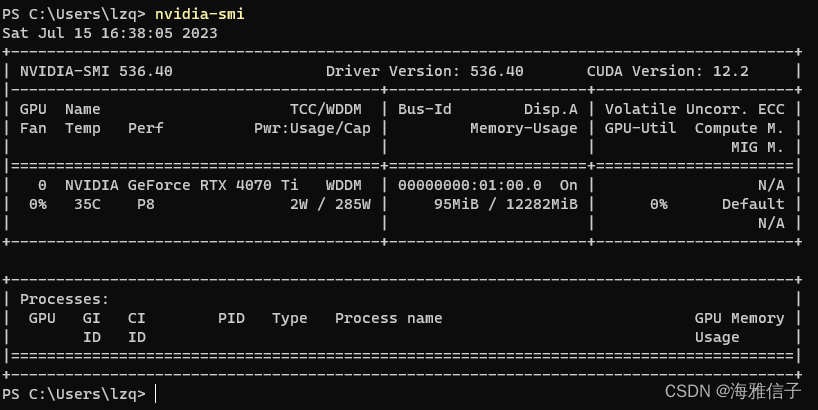
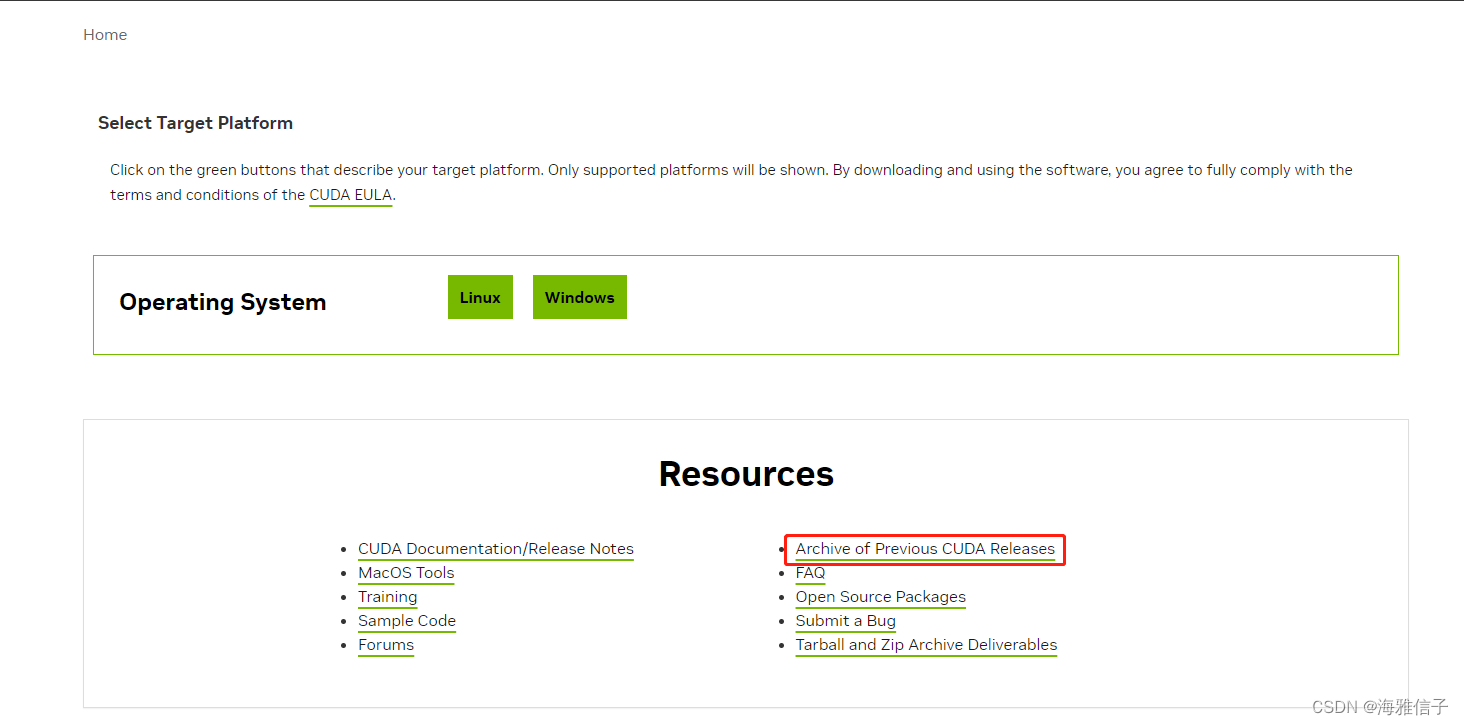
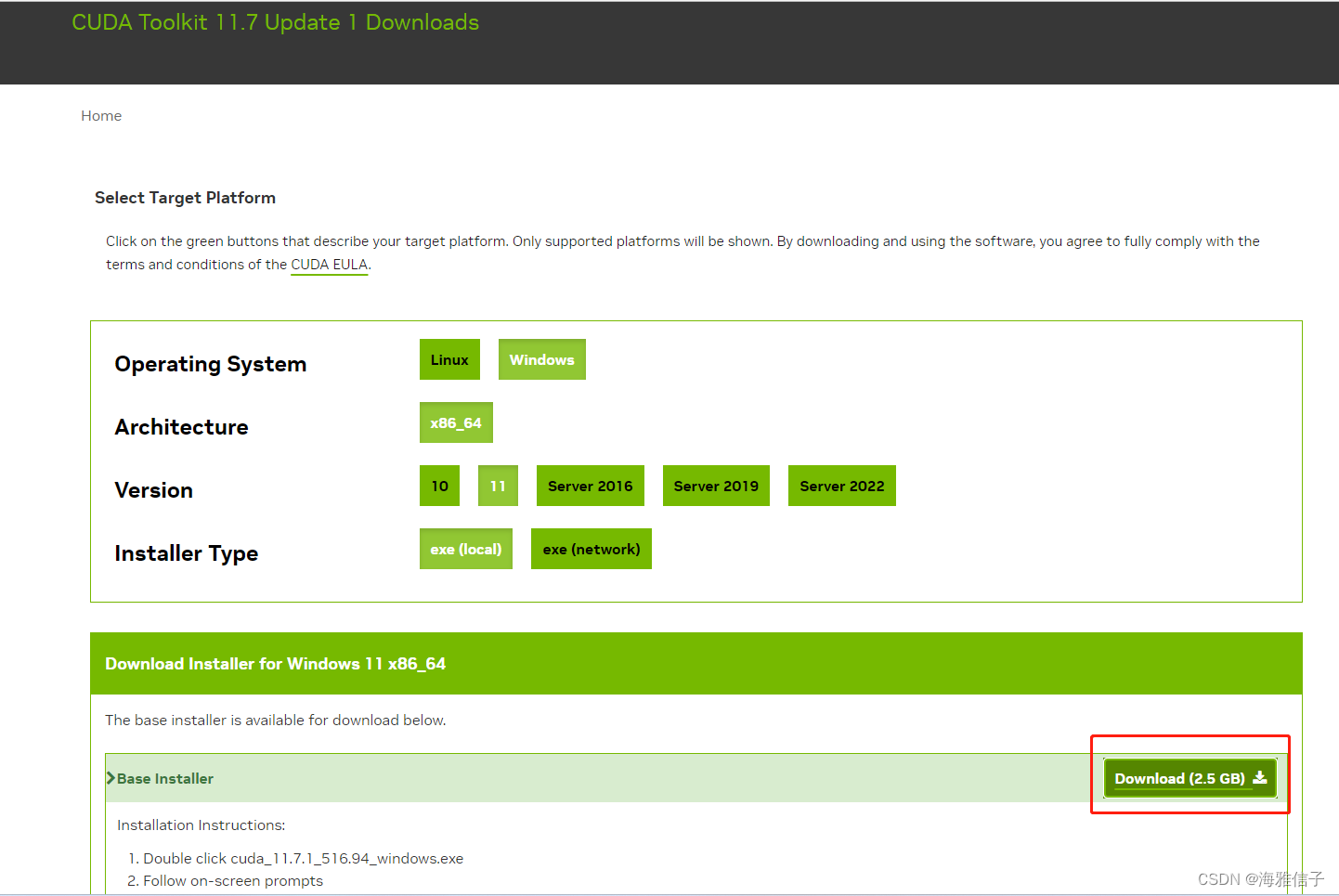
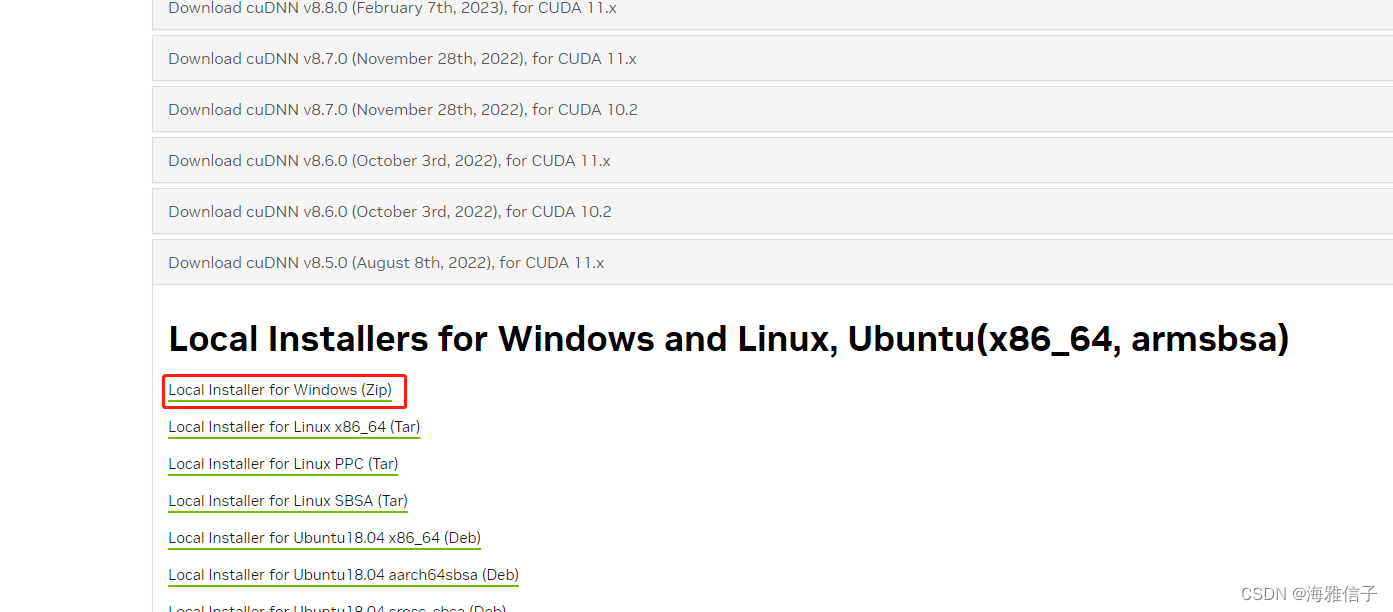
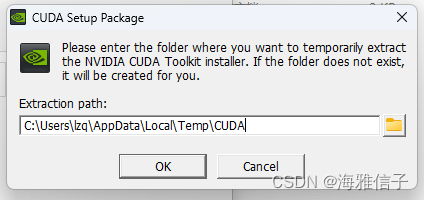 这个是安装程序解压的路径,安装完成会自动删除,不用管。
这个是安装程序解压的路径,安装完成会自动删除,不用管。 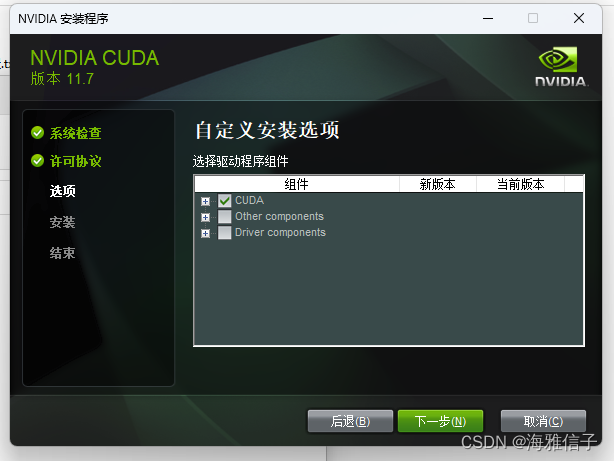 等待安装完成,解压下载的CUDNN文件。
等待安装完成,解压下载的CUDNN文件。 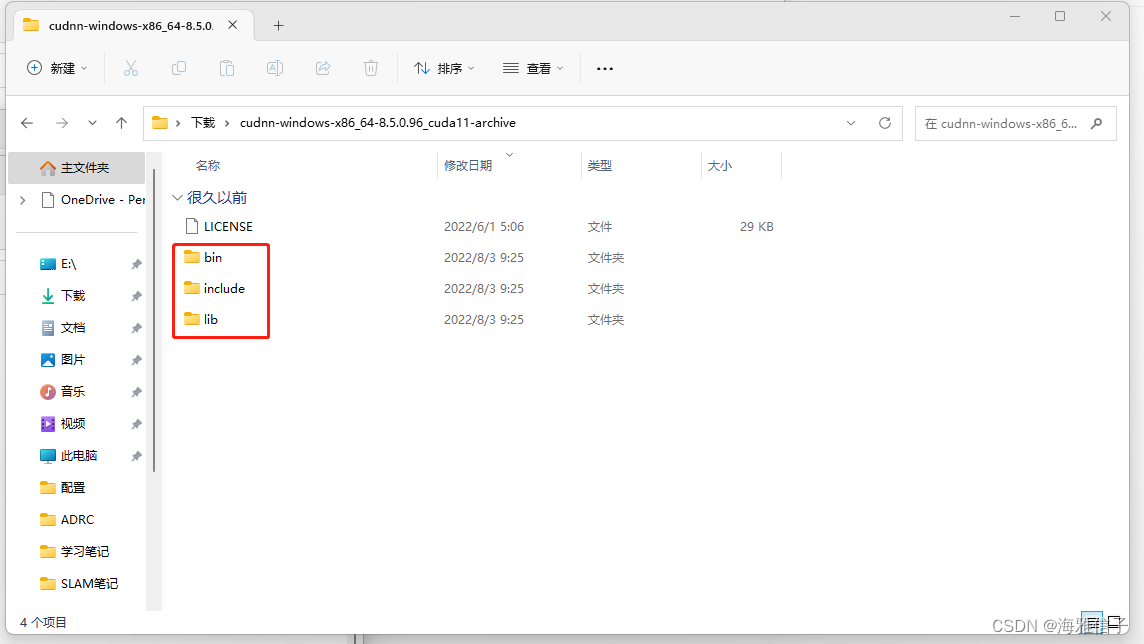 将这三个文件复制到刚刚CUDA安装的目录。 显示如下表示安装成功。
将这三个文件复制到刚刚CUDA安装的目录。 显示如下表示安装成功。